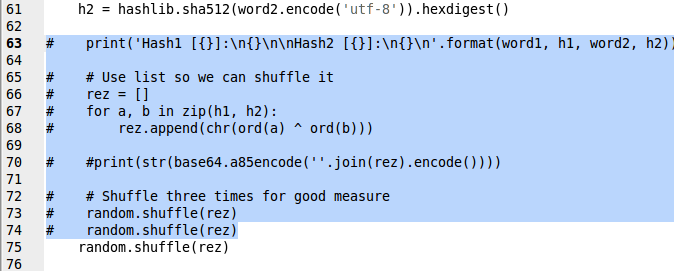- Комментирование и документация кода в Python
- Комментарии в коде на Python
- Как закомментировать и раскомментировать строки кода
- Многострочные комментарии в Python
- Для чего используется docstring?
- PEP 8 — руководство по написанию кода на Python
- Полезные инструменты для документирования вашего кода
- Подведем итоги
- Как закомментировать код
- Процесс комментирования
- Переключение блочных комментариев в VSCode
Комментирование и документация кода в Python
Документирование кода на ранних этапах разработки имеет гораздо большее значение, чем может показаться на первый взгляд. Эта тема также связана с добавлением полезных комментариев к коду. Когда вы погружаетесь в разработку программы, вы можете неосознанно присвоить своим переменным и функциям весьма странные и непонятные названия. Таким образом, через некоторое время, вернувшись к коду, вы потратите огромное количество времени, пытаясь разобраться, что к чему.
Делая свой код самодокументирующимся (то есть используя информативные имена) и добавляя комментарии, вы сделаете программу более читабельной для себя и для всех остальных, кто может её использовать. Это также облегчит обновление и рефакторинг кода!
Есть вопросы по Python?
На нашем форуме вы можете задать любой вопрос и получить ответ от всего нашего сообщества!
Telegram Чат & Канал
Вступите в наш дружный чат по Python и начните общение с единомышленниками! Станьте частью большого сообщества!
Одно из самых больших сообществ по Python в социальной сети ВК. Видео уроки и книги для вас!
В данной статье вы познакомитесь со следующими темами:
- Комментарии;
- Строки документации — Docstrings;
- PEP8 — Руководство по написанию кода;
- Другие полезные инструменты для документирования вашего кода.
Давайте начнем с комментариев.
Комментарии в коде на Python
Комментарии — это подсказки, которые предназначены для вас, а не для компьютера. Комментарий это, по сути, заметка, которая объясняет, что происходит в рассматриваемой части кода. Они используются, чтобы объяснить, почему вы что-то сделали или как работает тот или иной фрагмент кода. Когда вы только начинаете программировать, будет не лишним оставлять много комментариев, к которым можно будет потом вернуться. Как только вы научитесь правильно и удобно именовать свои функции и переменные, вы поймете, что многие комментарии вам больше не нужны.
Тем не менее, комментарии все равно рекомендуется использовать. Они особенно полезны для сложного кода, который нелегко понять с первого взгляда. В зависимости от компании, в которой вы работаете, вы также можете использовать комментарии для документирования багов. Например, если вы исправили ошибку, вы можете добавить комментарий, который объясняет, в чем именно она заключается.
В Python комментарии создаются с помощью знака # , за которым следует какой-либо описательный текст.
Далее представлен пример комментария в Python:
В приведенном выше коде показано, как создать простой комментарий. При выполнении кода, Python увидит символ # и проигнорирует весь следующий за ним текст. По сути, Python пропустит эту строку и попытается выполнить вторую.
Этот комментарий помечен как «плохой комментарий». Хотя он хорош для демонстрационных целей, но он не описывает код, который следует далее. По этой причине он не является полезным. Хорошие комментарии должны объяснять и описывать последующий код, его цели или что-то еще. Комментарии — это своеобразная документация вашего кода. Если они не предоставляют никакой полезной информации, то их следует удалить.
Вы также можете создавать комментарии на строке с кодом:
Здесь вы снова присваиваете переменной x значение 10, но затем добавляете символ # , который позволяет добавить комментарий к коду. Это полезно в тех случаях, когда необходимо объяснить конкретную строку кода. Если вы назвали свою переменную каким-то логическим и интуитивно понятным именем, то, скорее всего, комментарий вообще не понадобится.
Как закомментировать и раскомментировать строки кода
В будущем вы довольно часто будете сталкиваться с таким понятием, как «закомментированный код«. Это практика добавления символа # в начале вашего кода. Таким образом, можно на всякий случай убрать какой-то кусок кода, сделав его на данный момент нерабочим.
К примеру, у вас может быть следующая строка кода:
Если вы хотите закомментировать её, это можно сделать следующим образом:
Вы можете закомментировать код в тех случаях, когда пробуете различные решения, но не хотите удалять предыдущие варианты программы. Python будет игнорировать закомментированный код, позволяя вам попробовать разнообразные пути решения задачи. Большинство редакторов кода IDE (и текстовых редакторов) предоставляют возможность выделять несколько строк и закомментировать весь блок кода.
Горячие клавиши для комментирования куса кода: (выделить нужный участок кода) + Ctrl + /
Многострочные комментарии в Python
Некоторые языки программирования, к примеру С++, предоставляют возможность создания многострочных комментариев. Для создания многострочных комментариях вы спокойно можете использовать тройные кавычки.
Далее представлен пример многострочного комментария на Python:
При использовании строк с тройным кавычками вы можете создать docstring (строки документации). По сути, мы уже это сделали когда добавили многострочный комментарии для функции test() .
Давайте выясним, что это такое, и как оно используется!
Для чего используется docstring?
В Python существует концепция PEP, или Python Enhancement Proposal. PEP представляют собой предложения или новые возможности для языка Python, которые обсуждаются и согласовываются руководящим советом Python.
PEP 257 описывает соглашения о docstring. Вы можете прочитать его, если вам нужна более подробная информация. Если обобщить, то docstring — это строковый литерал, который должен быть сразу после определения названия для модуля, функции, класса или метода.
docstring создается с помощью трех двойных кавычек.
В Python docstring игнорируются. Они не могут быть выполнены. Однако, когда вы добавляете docstring к модулю, функции и так далее, то данная строка становится специальным атрибутом, к которому можно получить доступ через __doc__ .
docstring можно использовать как для однострочных, так и для многострочных строк.
Далее дан пример однострочной строки:
Однострочная docstring является простой строкой текста.
Далее представлена строка docstring, используемый в функции:
В приведенном выше коде показано, как можно добавить docstring в функцию. Хорошая строка docstring описывает, что должна сделать функция.
На заметку: Хотя три двойные кавычки являются рекомендуемым стандартом, три одинарные кавычки, одни двойные кавычки и одни одинарные кавычки также работают (но одни двойные и одинарные кавычки могут содержать только одну строку, а не несколько).
Теперь давайте узнаем о создании программы в соответствии с руководством по написанию кода на Python.
PEP 8 — руководство по написанию кода на Python
Руководство по написанию кода — это документ, в котором описывается хорошая практика программирования, обычно применительно к одному языку. В некоторых компаниях существуют специальные руководства по стилю, которым сотрудники должны следовать независимо от того, какой язык программирования они используют.
Руководство по написанию кода Python было создано еще в 2001 году и получило название PEP8. В нем указаны соглашения по программированию на языке Python. За прошедшие годы текст несколько раз обновлялся.
Если вы планируете часто использовать Python, вам стоит ознакомиться с этим руководством. Оно поможет вам писать более качественный код на языке Python. Кроме того, если вы хотите внести вклад в развитие самого языка Python, ваш код должен соответствовать стилю руководства. Следование руководству сделает ваш код более легким для чтения и понимания. Это поможет вам и всем остальным, кто будет использовать ваш код в будущем.
Однако запомнить все правила может быть непросто. К счастью, некоторые бесстрашные разработчики создали определенные утилиты, которые могут помочь!
Полезные инструменты для документирования вашего кода
Существует множество инструментов, которые можно использовать для написания отличного кода. Вот всего несколько из них:
- pycodestyle — Проверяет, если ваш код соответствует стандарту PEP8;
- Pylint — Инструмент для углубленного статического тестирования кода, который находит общие проблемы в коде;
- PyFlakes — Еще один инструмент для статического тестирования кода;
- flake8 — Обертка для PyFlakes, pycodestyle и McCabe;
- Black — Форматировщик кода, который в основном следует стандарту PEP8.
Вы можете использовать эти инструменты, чтобы найти проблемные места в вашем коде. Pylint, PyFlakes и flake8 кажутся мне наиболее полезными. Black пригодится, если вы работаете в команде и хотите, чтобы код каждого сотрудника был написан в одном формате. Можете добавить Black в свой список инструментов форматирования кода.
Более продвинутые IDE для Python делают определенные проверки в режиме реального времени. Например, PyCharm автоматически проверяет многие проблемы, которые фиксируют эти инструменты. WingIDE и VS Code также обеспечивают некоторую проверку кода. Можете просто попробовать различные IDE и посмотреть, что подойдет вам лучше всего.
Подведем итоги
В Python есть несколько различных способов документирования кода. Вы можете использовать комментарии, чтобы объяснить одну или несколько строк кода. Их следует использовать умеренно и по мере необходимости. Вы также можете использовать docstring, чтобы документировать модули, функции, методы и классы.
Вам также следует ознакомиться с руководством по программированию на Python, которое можно найти в PEP8. Это поможет разобраться в принципах хорошего программирования на Python. Существует несколько других руководств по стилю написания кода на Python. Например, руководство по стилю от Google или руководство по стилю Python от NumPy. Иногда ознакомление с различными руководствами может помочь развить свой собственный хороший стиль программирования.
Мы также познакомились с несколькими инструментами, которые можно использовать для улучшения вашего кода. Если у вас есть время, я советую вам ознакомиться с PyFlakes или Flake8, так как они могут помочь найти общие проблемы в вашем коде.
Являюсь администратором нескольких порталов по обучению языков программирования Python, Golang и Kotlin. В составе небольшой команды единомышленников, мы занимаемся популяризацией языков программирования на русскоязычную аудиторию. Большая часть статей была адаптирована нами на русский язык и распространяется бесплатно.
E-mail: vasile.buldumac@ati.utm.md
Образование
Universitatea Tehnică a Moldovei (utm.md)
- 2014 — 2018 Технический Университет Молдовы, ИТ-Инженер. Тема дипломной работы «Автоматизация покупки и продажи криптовалюты используя технический анализ»
- 2018 — 2020 Технический Университет Молдовы, Магистр, Магистерская диссертация «Идентификация человека в киберпространстве по фотографии лица»
Как закомментировать код
Работа в VS Code
Это краткое руководство научит вас использовать комментарии в VSCode, включая многострочные комментарии.
Я не знаю ни одного языка программирования, который бы не поддерживал комментарии.
Комментарии к коду невероятно полезны. При создании сложной функциональности я иногда даже пишу всю функцию в псевдокоде, прежде чем писать код.
Другая полезная функция — быстрое отключение одной или нескольких строк кода. Это очень удобно при отладке программы.
Комментарии служат двум основным целям:
- Добавить информацию, которая дает контекст вашему коду;
- Быстрое отключение кода во время отладки;
Вы будете использовать их в основном для добавления информации о вашей программы, которая поможет вашему будущему и вашим коллегам понять, что происходит.
Процесс комментирования
Сначала установите курсор в том месте, где вы хотите добавить комментарий.
Затем воспользуйтесь ярлыком комментария VS Code, который соответствует вашей платформе.
- В Windows это сочетание клавиш выглядит следующим образом: CTRL + /
- На Mac это сочетание клавиш: Command + /
Вы также можете расскомментировать код с помощью той же команды. Выберите код, который в данный момент закомментирован, и выполните команду быстрого доступа. Он снова станет незакомментированным.
Как только вы проделаете это несколько раз, это станет мышечной памятью и повысит вашу производительность. Я использую эту команду постоянно и не могу представить, что у меня ее нет.
Переключение блочных комментариев в VSCode
Некоторые языки программирования поддерживают блочные комментарии. Они охватывают несколько строк кода (блок). Если вы хотите закомментировать несколько строк кода — это то, что вам нужно.
Чтобы переключить блок комментариев VSCode, вы можете использовать editor.action.blockComment:
Есть еще один способ комментирования и разкомментирования, но он не так удобен.
Закомментируйте код (editor.action.addCommentLine):
- Windows: Ctrl + K + C
- Mac: Command + K + CСнять комментарий с кода (editor.action.removeCommentLine):
- Windows: Ctrl + K + U
- Mac: Command + K + U
Главное отличие этих команд в том, что каждая из них имеет только одно назначение. Они не переключают код, как ярлык со слэшем. Поэтому, если вы будете продолжать выполнять (CTRL + K + C), комментарии будут продолжать накапливаться.